Innehållsförteckning
På Microsoft Excel Att beräkna en månadsbetalning för ett bolån har blivit en typisk uppgift för de flesta moderna människor. Den fasta periodiska betalningen och det utestående lånesaldot är de viktigaste komponenterna i bolåneformeln. I den här artikeln kommer vi att se några exempel på excel-bolåneformler.
Ladda ner övningsboken
Du kan ladda ner arbetsboken och öva med dem.
Användning av bolåneformeln.xlsx5 exempel på Excel-formler för hypotekslån
Låt oss ta en titt på några exempel för att bättre förstå hur inteckningar beräknas i Excel.
1. Formeln för månadsbetalning av bolån i Excel
Tänk att vi vill starta ett företag. För det behöver vi ta ett lån. Nu vill vi beräkna den månatliga amorteringen. Till exempel fick vi ett lån på 150 000 dollar i cell C7 för att starta företaget. Den årliga räntesatsen i cell C8 är 6 %, är lånets löptid i cell C9 är 2 år och lånet ska återbetalas månadsvis, enligt villkoren i avtalet. Beräkna nu den månatliga amorteringen med hjälp av den information du fått.
PMT-funktion i Excel kan användas för att beräkna förväntade amorteringar med hjälp av en formel. Låt oss nu ta en titt på stegen nedan.
STEG:
- Först väljer vi den cell där vi vill beräkna månadsbetalningen. Vi väljer alltså cell C13 .

- Därefter måste vi skriva ner formeln. Eftersom vi använder PMT-funktion , formeln är:
=PMT(C8/C10,C11,C7,0) - Tryck sedan på Gå in på .
- Nu kan vi se i cell C13 , den månatliga amorteringen som en följd av detta.

Läs mer: Hur man använder formeln för amortering och ränta i Excel
2. Excel-formel för hypotekslån till fast periodisk betalning
På samma sätt finns det i cellerna i föregående metoddataset ett lånebelopp på 150 000 dollar. C7 , räntesatsen är i cellen C8 som är 6 %, den tvååriga lånetiden i cell C9 , antalet betalningar per år i cell C10, och det totala antalet utbetalningar per månad står i cell C11 Nu vill vi beräkna den fasta periodiska betalningen i cellen C12.
STEG:
- I början väljer du den cell där resultatet kommer att visas. Så, i första hand väljer du cell C12 .

- Den generiska formeln för fast periodisk betalning är:
=Lånebelopp((räntesats/antal betalningar per år)*(1+räntesats/antal betalningar per år)^(antal betalningar per år*livslån))/((1+räntesats/antal betalningar per år)^(antal betalningar per år*livslån)-1) - Därefter skriver vi nedanstående formel:
=C7*((C8/C10)*(1+C8/C10)^(C10*C9))/((1+C8/C10)^(C10*C9)-1) - Tryck sedan på Gå in på .
- Slutligen visas den fasta periodiska betalningen som ett resultat.
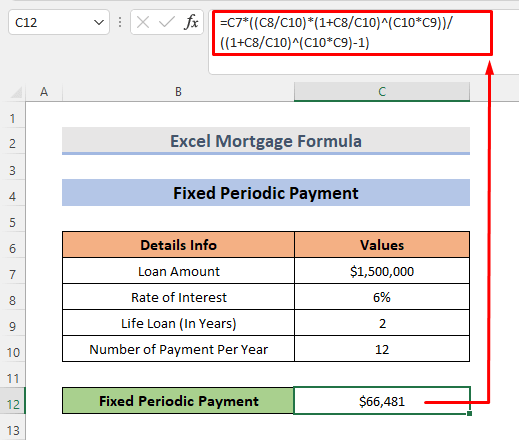
Läs mer: Hur man använder formeln för 30-årigt fast lån i Excel (3 metoder)
3. Ta reda på Excel-lånets utestående saldo
För att ta reda på det utestående lånesaldot använder vi ett liknande dataset som tidigare med vissa ändringar. Lånesumman minskas här och lånets löptid ökas. Nu måste vi beräkna det utestående lånesumman med bara en mellanliggande period. Proceduren beskrivs nedan.
STEG:
- Som tidigare väljer du först den cell där resultatet ska visas. Vi väljer cell C13 .
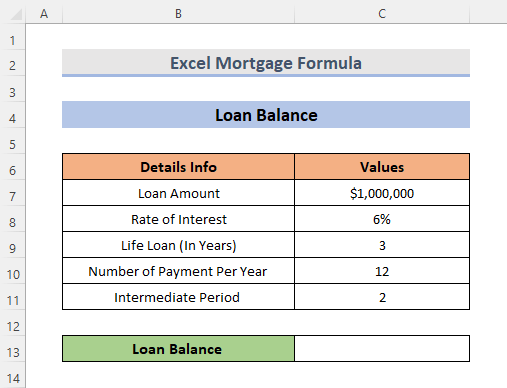
- Den generiska formeln för fast periodisk betalning är:
=Lånebelopp((räntesats/antal betalningar per år)*(1+räntesats/antal betalningar per år)^(antal betalningar per år*livslån))-((1+räntesats/antal betalningar per år)^(antal betalningar per år*livslån)-1))) - Skriv ner formeln nedan.
=(C7*((1+C8/C10)^(C10*C9)-(1+C8/C10)^(C10*C11))/((1+C8/C10)^(C10*C9)-1)) - Tryck sedan på Gå in på .
- Till sist kan vi se det resulterande lånebeloppet i cellen C13 .

4. Formel för att beräkna månadsbetalningarna för en kreditkortsskuld
För att beräkna de månatliga betalningarna för en kreditkortsskuld använder vi följande formel PMT-funktion För att beräkna detta behöver vi det förfallna saldot och den årliga räntesatsen som finns i cellerna C7 och C8 . Låt oss ta en titt på hur man beräknar den månatliga kreditkortsskulden.
STEG:
- På samma sätt väljer du i de andra exemplen cell C10 .
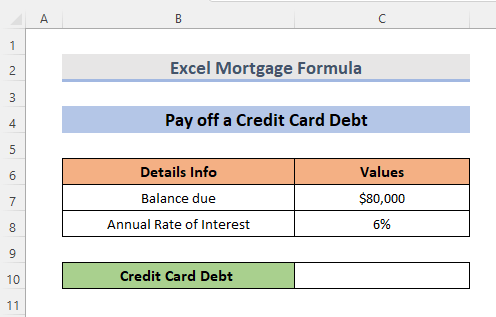
- När du har valt cellen skriver du ned följande formel:
=PMT(C8/12,2*12,C7) - Tryck sedan på Gå in på .
- I slutändan kommer vi att se resultatet.
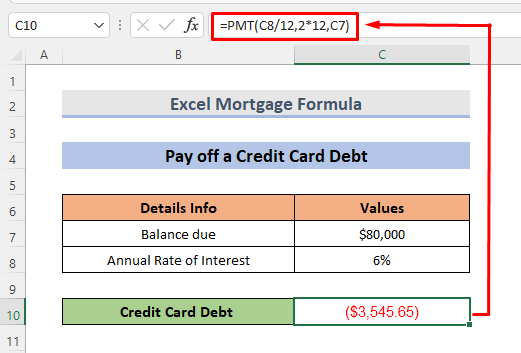
5. Excel-formel för bolån för återbetalning av kapitalbelopp i den 24:e månaden
Det kapital som ska återbetalas i den 24:e månaden kan beräknas genom att dra av det utestående beloppet efter två år från det utestående beloppet efter 23 månader. Vi kommer att använda samma dataset som i exempel 3 med den andra mellanliggande tidsperioden. Låt oss nu titta på strategierna nedan.
STEG:
- Först måste vi beräkna lånesaldot för period 1. För detta väljer du cell C14 .

- Den generiska formeln för fast periodisk betalning är:
=Lånebelopp((1+ränta/antal betalningar per år)^(antal betalningar per år*livslån))-((1+ränta/antal betalningar per år)^(antal betalningar per år*mellanperiod 2))/(((1+ränta/antal betalningar per år)^(antal betalningar per år*livslån)-1) - Skriv sedan ner formeln:
=(C7*((1+C8/C10)^(C10*C9)-(1+C8/C10)^(C10*C11))/((1+C8/C10)^(C10*C9)-1)) 
- Tryck sedan på Gå in på .
- Den generiska formeln för fast periodisk betalning är:
=Lånebelopp((1+ränta/antal betalningar per år)^(antal betalningar per år*livslån))-((1+ränta/antal betalningar per år)^(mellanperiod 2))/((1+ränta/antal betalningar per år)^(antal betalningar per år*livslån)-1) - Därefter är formeln för lånesaldo i period 2 följande:
=(C7*((1+C8/C10)^(C10*C9)-(1+C8/C10)^(C12))/((1+C8/C10)^(C10*C9)-1)) - Tryck sedan på Gå in på .
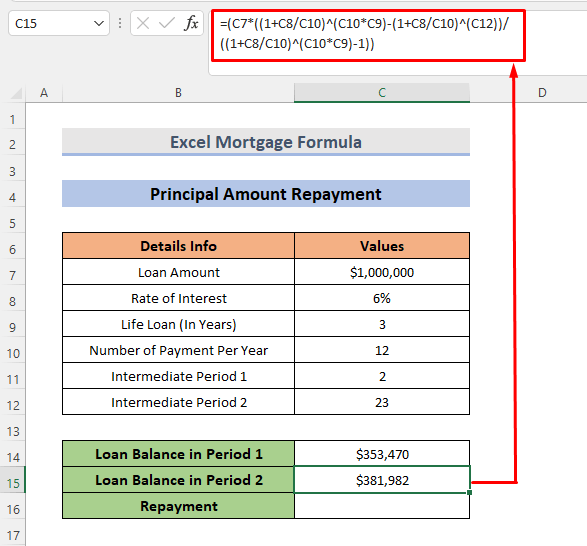
- För återbetalning subtraherar du nu lånesaldot i period 1 från lånesaldot i period 2. Formeln blir:
=C15-C14 
- Tryck då på Gå in på .
- Och slutligen kommer vi att se resultatet av återbetalningen.
Läs mer: Kalkylator för återbetalning av bolån med kvittningskonto och extra betalningar i Excel
Slutsats
Om du har några frågor, förslag eller feedback, låt oss veta det i kommentarsfältet. Du kan också ta en titt på våra andra artiklar i ExcelWIKI.com blogg!

